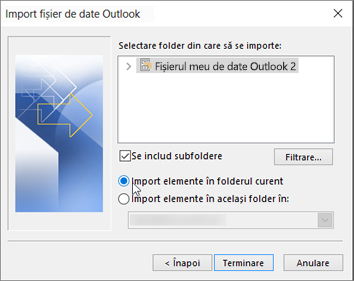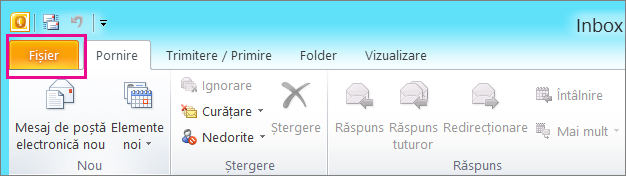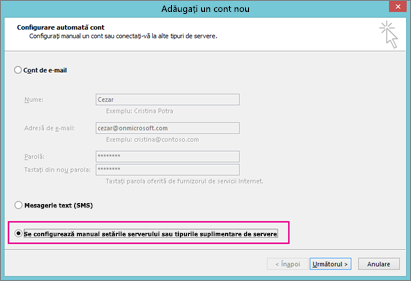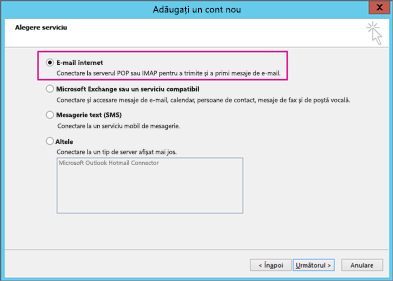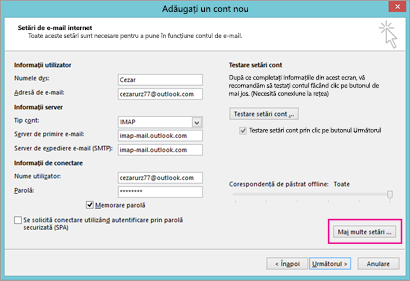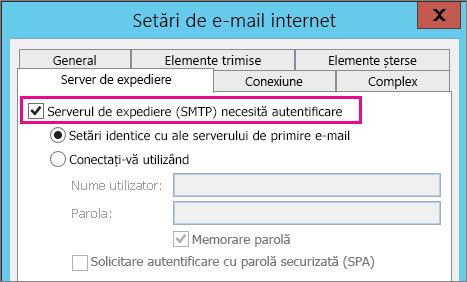Iată principalele probleme pe care le întâmpină clienții atunci când importă un fișier .pst în Outlook.
Dacă ați salvat fișierul .pst pe un CD-ROM, veți primi acest mesaj. Copiați fișierul .pst pe computer, pe o unitate flash USB sau în altă locație. Apoi faceți clic dreapta pe fișierul .pst, alegeți Proprietăți și faceți clic pentru a debifa caseta de selectare Doar în citire . Acum încercați să importați fișierul .pst. Consultați acest articol din Baza de informații pentru mai multe informații.
Acest tip de eroare poate apărea și dacă ați comutat de la conectarea la computer cu un cont local la un cont Microsoft în timp ce fișierul .pst era în uz. Pentru a remedia: faceți clic dreapta pe fișierul .pst, alegeți Proprietăți > Securitate > Editare > alegeți contul Microsoft și alegeți Control total. Acum reporniți Outlook.
Pentru a rezolva această problemă, rulați din nou procesul de import. Când ajungeți la următoarea casetă de dialog, alegeți Import elemente în folderul curent.
Aceasta înseamnă că trebuie să configurați cutia poștală în care încercați să importați ca o cutie poștală IMAP. Acest lucru se întâmplă adesea cu conturile Outlook.com. Iată cum să configurați contul pentru a utiliza IMAP:
-
Mai întâi, eliminați contul de e-mail din Outlook pe desktop. De exemplu, dacă aveți mai multe conturi în Outlook 2010, puteți să faceți clic dreapta pe contul selectat și să alegeți Eliminare pentru a-l elimina din Outlook. Dacă este singurul cont din Outlook, alegeți Fișier > Setări cont > Setări cont > Eliminare.
-
Acum, adăugați contul înapoi la Outlook pe desktop, dar de data aceasta îl veți configura drept cont IMAP:
-
În partea de sus a Outlook pe desktop, alegeți Fișier.
-
Alegeți Adăugare cont.
-
Tastați un nume pentru contul dvs. (de exemplu: Iulia), adresa de e-mail (de exemplu, jakob77@outlook.com) și parola pe care o utilizați pentru a vă conecta la contul de e-mail de pe site-ul web. Alegeți Se configurează manual setările serverului sau tipurile de servicii suplimentare. Alegeți Următorul.
-
Alegeți E-mail internet.
-
Introduceți aceste setări:
-
Tip cont: IMAP
-
Server de primire e-mail: imap-mail.outlook.com
-
Server de expediere e-mail (SMTP):smtp-mail.outlook.com
-
Nume utilizator: youralias@outlook.com (sau oricare ar fi adresa dvs. de e-mail).
-
Parolă: tastați parola pe care o utilizați pentru a vă conecta la e-mail, de exemplu, pe site-ul web Outlook.com. Dacă ați activat autentificarea Two-Step, obțineți o parolă de aplicație.
-
Alegeți Mai multe setări.
-
-
Selectați fila Server de expediere și alegeți Serverul de expediere necesită autentificare.
-
Selectați fila Complex , apoi introduceți aceste setări:
-
Server de primire (IMAP): 993
-
Utilizați următorul tip de conexiune criptată: SSL
-
Server de expediere (SMTP): 587
-
Utilizați următorul tip de conexiune criptată: TLS
-
-
Alegeți OK.
-
Alegeți Următorul pentru a vă testa setările. Notă: motivul cel mai comun pentru care conexiunea nu funcționează este o greșeală de ortografie din e-mail sau parolă. Din păcate, Outlook nu vă spune care este problema, dar vă oferă un mesaj de eroare de nerecunoscut. În cazul în care conexiunea nu funcționează, verificați totul pentru greșeli de tastare.
-
Acum ar trebui să fiți gata să importați fișierul .pst în contul de e-mail.
Cauza cea mai probabilă este faptul că persoanele de contact și calendarul nu au fost exportate în fișierul .pst. Încercați să exportați informațiile într-un alt fișier .pst. Când ajungeți la următoarea casetă de dialog, asigurați-vă că s-a bifat Se includ subfoldere . Astfel se exportă și persoanele de contact și calendarul.
Cred că persoanele de contact restaurate sunt în ambele locuri: memoria cache offline (.ost) și fișierul .pst re-datat. Atunci când ați importat persoanele de contact din fișierul .pst de backup, s-a efectuat o copie a persoanelor de contact și acestea au fost depozitate în fișierul cu persoane de contact corespunzător. Dacă doriți, puteți să ștergeți sau să redenumiți fișierul .pst de backup.
Cauza cea mai probabilă este faptul că persoanele de contact și calendarul nu au fost exportate în fișierul .pst. Încercați să exportați informațiile într-un alt fișier .pst. Când ajungeți la următoarea casetă de dialog, asigurați-vă că s-a bifat Se includ subfoldere . Astfel se exportă și subfolderele.
Consultați și
Importul și exportul mesajelor de e-mail, al persoanelor de contact și al calendarului